(पूर्वावलोकन) में Power Apps छवि विवरण पूर्वनिर्मित मॉडल का उपयोग करें
[यह विषय पूर्व-रिलीज़ दस्तावेज़ीकरण है और परिवर्तन के अधीन है.]
महत्त्वपूर्ण
- यह एक पूर्वावलोकन सुविधा है.
- पूर्वावलोकन सुविधाएँ उत्पादन में उपयोग के लिए नहीं होती हैं और इनकी कार्यक्षमता प्रतिबंधित हो सकती हैं. यह सुविधाएँ आधिकारिक रिलीज़ से पहले उपलब्ध होती हैं ताकि ग्राहक शीघ्र पहुँच प्राप्त कर सकें और प्रतिक्रिया प्रदान कर सकें.
छवि विवरण पूर्वनिर्मित मॉडल एक छवि का विश्लेषण करता है और इसके विश्लेषण के आधार पर उपयोगकर्ता के अनुकूल विवरण उत्पन्न करता है। इसका उपयोग तब करें जब आपके ऐप को किसी छवि या अन्य विज़ुअल तत्व का वर्णन करने की आवश्यकता हो।
छवि विवरण एक्सप्लोर करें
Power Apps में साइन इन करें.
बाएँ नेविगेशन फलक में, अधिक AI मॉडल नया AI मॉडल>चुनें>।
AI मॉडल एक्सप्लोर के > अंतर्गत, छवि विवरण चुनें।
एक छवि नमूना चुनें या नया अपलोड करें का चयन करें और अपनी स्वयं की छवि फ़ाइल चुनें।
प्रीबिल्ट मॉडल को नमूना ऐप में जोड़ने के लिए, ऐप में प्रीबिल्ट मॉडल>का उपयोग करें चुनें।
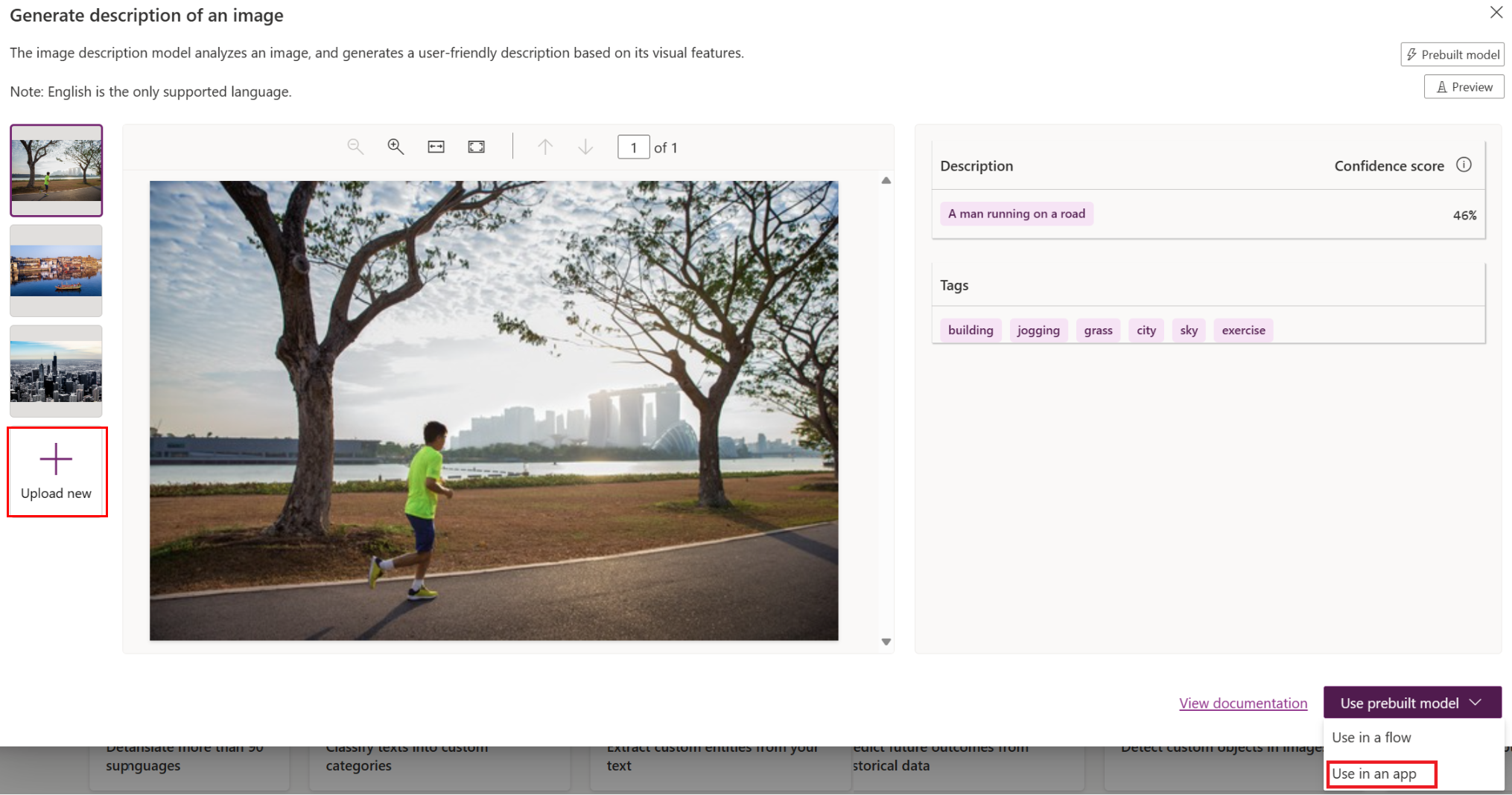
ऊपरी-दाएँ कोने में प्ले आइकन चुनें।
कोई चित्र जोड़ने के लिए टैप करें या क्लिक करें का चयन करें और फिर अपने डिवाइस पर किसी छवि फ़ाइल का चयनकरें.
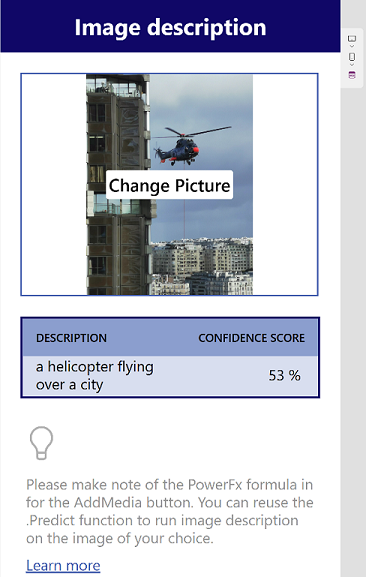
मॉडल को किसी अनुप्रयोग में जोड़ने के लिए सूत्र पट्टी का उपयोग करें
अपने ऐप में छवि विवरण मॉडल को एकीकृत करने का AI Builder दूसरा तरीका फॉर्मूला बार का उपयोग करना है। निम्न उदाहरण के जैसा एक सूत्र दर्ज करें, जहाँ UploadedImage1 छवि कंटेनर है:
'Image description'.Predict(UploadedImage1.Image)